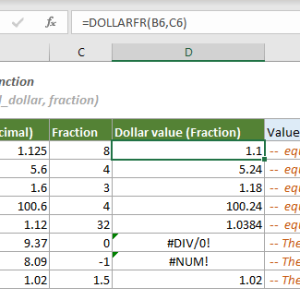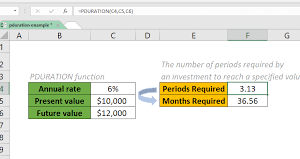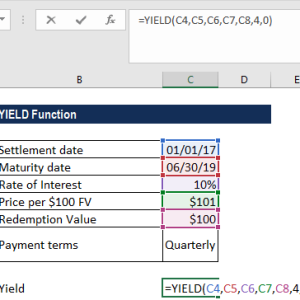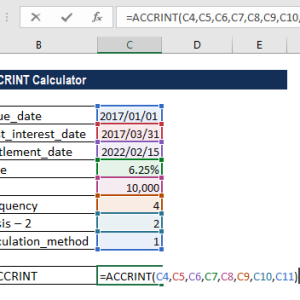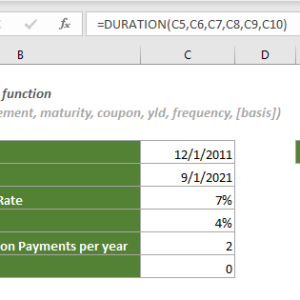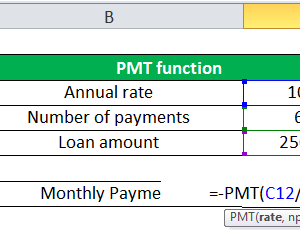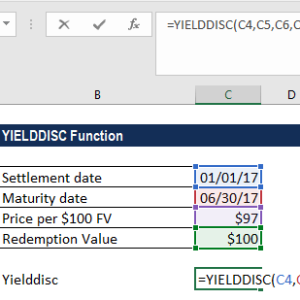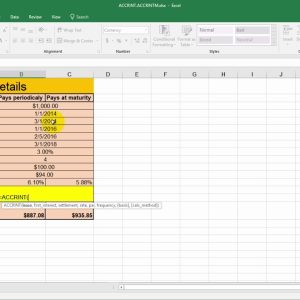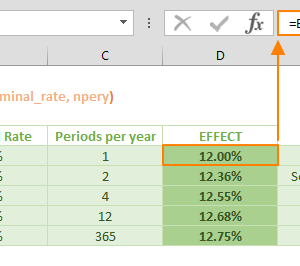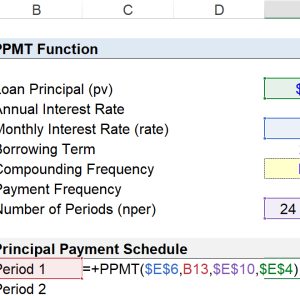Tính toán ngày thanh toán lãi suất cho trái phiếu hoặc chứng khoán thường khiến người dùng Excel gặp lỗi thường xuyên. Tôi thường thấy file Excel của nhân viên tài chính báo lỗi NUM hoặc VALUE ngay khi họ nhập công thức COUPDAYSNC. Nguyên nhân chính nằm ở 4 tham số mà nhiều người không hiểu rõ cách sử dụng.
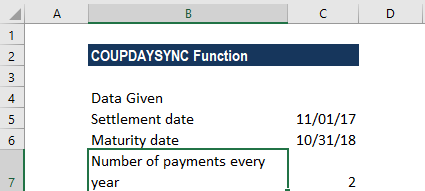
Tham Số Settlement và Maturity Là Gì
Hàm COUPDAYSNC tính số ngày từ ngày thanh toán đến ngày trả lãi tiếp theo cho chứng khoán. Cú pháp đầy đủ là COUPDAYSNC(settlement, maturity, frequency, basis).
Settlement là ngày thanh toán chứng khoán, tức ngày mà người mua thực sự sở hữu chứng khoán sau khi giao dịch. Đây không phải ngày phát hành mà là ngày sau ngày phát hành từ 1 đến 3 ngày làm việc tùy thị trường. Ví dụ trái phiếu phát hành ngày 1 tháng 1 năm 2024, người mua giao dịch ngày 5 tháng 7 năm 2024 thì settlement là 5 tháng 7 năm 2024.
Maturity là ngày đáo hạn của chứng khoán. Với trái phiếu 30 năm phát hành ngày 1 tháng 1 năm 2024, maturity sẽ là 1 tháng 1 năm 2054. Ngày này phải lớn hơn settlement, nếu không Excel trả về lỗi NUM.
Lưu ý quan trọng: Excel lưu trữ ngày tháng dưới dạng số serial bắt đầu từ 1 tháng 1 năm 1900. Nên sử dụng hàm DATE để nhập ngày thay vì nhập trực tiếp văn bản. Công thức DATE(2024,7,5) cho ngày 5 tháng 7 năm 2024 sẽ tránh được lỗi VALUE.
Frequency và Basis Quyết Định Độ Chính Xác
Frequency xác định số lần trả lãi trong một năm. Tham số này chỉ chấp nhận 3 giá trị:
- 1 cho thanh toán hàng năm (annual)
- 2 cho thanh toán nửa năm (semi-annual)
- 4 cho thanh toán hàng quý (quarterly)
Nhập bất kỳ giá trị nào khác sẽ gây lỗi NUM ngay lập tức. Trái phiếu chính phủ Việt Nam thường thanh toán lãi 2 lần một năm nên frequency là 2. Trái phiếu doanh nghiệp có thể trả hàng quý với frequency là 4.
Basis xác định phương pháp đếm ngày trong năm. Đây là tham số tùy chọn với 5 giá trị:
- 0 hoặc bỏ qua: 30/360 (mỗi tháng 30 ngày, năm 360 ngày – phương pháp Mỹ)
- 1: Thực tế/Thực tế (đếm ngày thực)
- 2: Thực tế/360 (đếm ngày thực trong năm 360 ngày)
- 3: Thực tế/365 (đếm ngày thực trong năm 365 ngày)
- 4: 30/360 (phương pháp Châu Âu)
Ngân hàng Việt Nam và các tổ chức tài chính thường dùng basis 1 (thực tế/thực tế) cho tính toán chính xác nhất. Nếu nhập basis ngoài khoảng 0-4 sẽ nhận lỗi NUM.
Bước 1: Chuẩn Bị Dữ Liệu Ngày Tháng Đúng Cách
Trước khi sử dụng COUPDAYSNC, cần chuẩn bị dữ liệu ngày tháng đúng định dạng. Excel chỉ nhận diện ngày tháng hợp lệ từ 1 tháng 1 năm 1900 trở đi.
Cách nhập an toàn nhất:
- Sử dụng hàm DATE: =DATE(2024,1,15) cho ngày 15 tháng 1 năm 2024
- Hoặc nhập trực tiếp với định dạng ngày/tháng/năm: 15/01/2024
- Đảm bảo định dạng ô là Date chứ không phải Text
Kiểm tra nhanh bằng cách nhập ngày vào ô A1, sau đó nhập công thức =ISNUMBER(A1). Nếu kết quả là TRUE nghĩa là Excel đã nhận diện đúng dạng ngày. Nếu FALSE thì ô đang chứa text và cần định dạng lại.
Ví dụ chuẩn bị dữ liệu:
- Ô A1: Ngày thanh toán = DATE(2024,1,15)
- Ô B1: Ngày đáo hạn = DATE(2034,1,15)
- Ô C1: Tần suất = 2
- Ô D1: Basis = 1
Bước 2: Viết Công Thức COUPDAYSNC Chính Xác
Sau khi có dữ liệu chuẩn, viết công thức COUPDAYSNC theo một trong hai cách:
Cách 1: Tham chiếu ô
=COUPDAYSNC(A1,B1,C1,D1)Cách này giúp dễ dàng thay đổi dữ liệu mà không cần sửa công thức. Khi settlement, maturity hoặc frequency thay đổi, kết quả tự động cập nhật.
Cách 2: Nhập trực tiếp với hàm DATE
=COUPDAYSNC(DATE(2024,1,15),DATE(2034,1,15),2,1)Công thức này tính số ngày từ ngày thanh toán 15 tháng 1 năm 2024 đến ngày trả lãi tiếp theo cho trái phiếu đáo hạn 15 tháng 1 năm 2034, trả lãi 2 lần một năm, sử dụng phương pháp đếm ngày thực tế.
Kết quả: Excel trả về 167 (ngày). Đây là số ngày chính xác từ ngày thanh toán đến ngày trả lãi tiếp theo là 15 tháng 7 năm 2024.
Bước 3: Kiểm Tra và Xử Lý Lỗi Thường Gặp
Sau khi nhập công thức, kiểm tra 3 điểm quan trọng để tránh lỗi:
Lỗi NUM xuất hiện khi:
- Settlement lớn hơn hoặc bằng maturity: Đảm bảo ngày đáo hạn luôn sau ngày thanh toán
- Frequency không phải 1, 2 hoặc 4: Kiểm tra lại giá trị frequency
- Basis nằm ngoài khoảng 0-4: Sử dụng basis từ 0 đến 4
Lỗi VALUE xuất hiện khi:
- Settlement hoặc maturity không phải ngày hợp lệ: Dùng hàm DATE hoặc kiểm tra định dạng ô
- Ngày nhập dưới dạng text: Chuyển định dạng ô thành Date
Cách xử lý lỗi tự động:
=IFERROR(COUPDAYSNC(A1,B1,C1,D1),"Kiểm tra lại dữ liệu ngày")Hàm IFERROR bọc bên ngoài COUPDAYSNC sẽ hiển thị thông báo tùy chỉnh thay vì lỗi NUM hoặc VALUE. Điều này giúp người dùng biết chính xác cần kiểm tra dữ liệu đầu vào.
Ứng Dụng Thực Tế Với Trái Phiếu Chính Phủ
Trái phiếu chính phủ Việt Nam kỳ hạn 10 năm thường trả lãi 2 lần một năm. Giả sử phát hành ngày 1 tháng 1 năm 2024, nhà đầu tư mua ngày 20 tháng 3 năm 2024.
Thiết lập công thức:
=COUPDAYSNC(DATE(2024,3,20),DATE(2034,1,1),2,1)Giải thích từng tham số:
- Settlement: 20 tháng 3 năm 2024 (ngày mua)
- Maturity: 1 tháng 1 năm 2034 (đáo hạn sau 10 năm)
- Frequency: 2 (trả lãi 2 lần/năm, thường là 1/1 và 1/7)
- Basis: 1 (đếm ngày thực tế)
Excel trả về 103 ngày. Nghĩa là từ ngày mua 20 tháng 3 năm 2024 đến kỳ trả lãi tiếp theo 1 tháng 7 năm 2024 còn 103 ngày. Thông tin này quan trọng để tính lãi phải trả khi mua trái phiếu giữa kỳ.
Khi kết hợp với hàm COUPDAYS (tổng số ngày trong kỳ lãi) và COUPDAYBS (số ngày từ đầu kỳ lãi đến settlement), nhà đầu tư tính được chính xác lãi tích lũy phải trả cho người bán.
Tích Hợp Với Các Hàm Tài Chính Khác
COUPDAYSNC thường kết hợp với 4 hàm liên quan trong nhóm COUP:
COUPDAYS: Tổng số ngày trong kỳ trả lãi chứa ngày thanh toán. Với trái phiếu trả lãi nửa năm, COUPDAYS thường trả về khoảng 180-184 ngày tùy basis.
COUPDAYBS: Số ngày từ đầu kỳ lãi đến ngày thanh toán. Dùng để tính lãi tích lũy người mua phải trả người bán khi mua giữa kỳ.
COUPNCD: Ngày trả lãi tiếp theo sau ngày thanh toán. Trả về dạng serial number, cần format thành Date để đọc được.
COUPPCD: Ngày trả lãi trước đó. Dùng để xác định đầu kỳ lãi hiện tại.
Ví dụ tổng hợp:
Ngày thanh toán: A1 = DATE(2024,3,20)
Ngày đáo hạn: B1 = DATE(2034,1,1)
Tần suất: C1 = 2
Basis: D1 = 1
=COUPDAYSNC(A1,B1,C1,D1) -> 103 ngày đến kỳ lãi tiếp theo
=COUPDAYS(A1,B1,C1,D1) -> 182 ngày tổng trong kỳ lãi
=COUPDAYBS(A1,B1,C1,D1) -> 79 ngày từ đầu kỳ đến settlementTỷ lệ ngày tích lũy = 79/182 = 43.4%. Nếu lãi suất coupon là 8% một năm, lãi tích lũy mỗi 100 triệu mệnh giá = 100,000,000 × 8% × 43.4% = 1,736,000 đồng.
Lưu Ý Phiên Bản và Tương Thích
Hàm COUPDAYSNC có sẵn trong tất cả phiên bản Excel từ Excel 2007 trở đi. Không cần kích hoạt Add-in hay cài đặt bổ sung.
Tương thích đầy đủ:
- Excel 2007, 2010, 2013, 2016, 2019, 2021
- Microsoft 365 (Excel for Web, Desktop, Mobile)
- Excel for Mac
Hạn chế:
- Excel 2003 và cũ hơn không hỗ trợ
- LibreOffice Calc và Google Sheets có hàm tương tự nhưng có thể khác cách tính basis
Khi chia sẻ file Excel chứa COUPDAYSNC với người dùng phần mềm khác, nên ghi chú rõ basis sử dụng và phương pháp đếm ngày để đảm bảo kết quả nhất quán. Trên Google Sheets, công thức COUPDAYSNC hoạt động tương tự nhưng cần kiểm tra kết quả do khác biệt nhỏ trong cách làm tròn.
Hàm này đặc biệt hữu ích cho nhân viên ngân hàng, chứng khoán, quản lý quỹ đầu tư và kế toán tài chính làm việc với các sản phẩm nợ có lãi suất cố định. Ba bước chuẩn bị dữ liệu, viết công thức đúng và kiểm tra lỗi giúp tính toán chính xác số ngày cho bất kỳ chứng khoán nào.